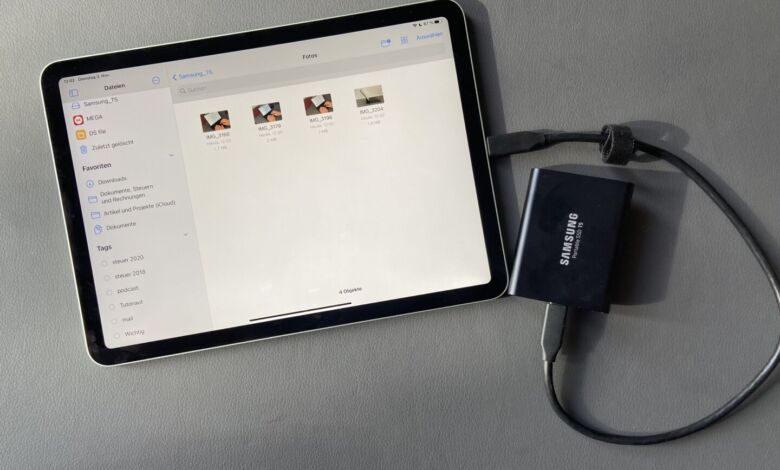
Anleitung: USB-Geräte am iPad nutzen
Dank USB-C-Port lassen sich das neue iPad Air und das iPad Pro einfach mit externer Hardware erweitern
Nach dem iPad Pro hat Apple mit dem 2020er iPad Air endlich auch seine Tablet-"Mittelklasse" mit einem USB-C-Anschluss ausgestattet. Das ist nicht nur im Hinblick darauf eine gute Nachricht, dass es sich um einen Industriestandard handelt. Der neue Anschluss macht nicht nur das Aufladen flexibler, er erweitert auch die Einsatzmöglichkeiten des iPads: Endlich lassen sich Geräte wie USB-Festplatten, Mäuse und Tastaturen, USB-Headsets oder auch Ethernet-Adapter anschließen. Damit rückt das iPad näher an die Fähigkeiten eines Notebooks heran. Da ich das iPad Air 2020 derzeit für einen Test im Haus habe, habe ich ein wenig experimentiert und bin überaus angetan von den neuen Möglichkeiten.
USB-C am iPad: Direktanschluss oder USB-C-Hub
Der USB-C-Port am iPad Air 2020 bietet eine Bandbreite von 5 Gigabit pro Sekunde, der im iPad Pro sogar 10 Gigabit pro Sekunde. In der Praxis funktionieren beide aber gleich und bieten Möglichkeiten, das iPad mit externer Hardware zu erweitern. Ich war zugegebenermaßen überrascht davon, wie gut die Implementierung des USB-Standards unter iPadOS bereits ist. Im Vergleich zum sehr übersichtlichen (und leider teuren) Lightning-Zubehörpark ist USB-C ein großes, großes Upgrade für das iPad. Auf meinem Testgerät lief übrigens iPadOS 14.1. Es kann natürlich sein, dass das System in künftigen Versionen noch weitere Tricks lernt.
Da die aktuellen iPads nur einen USB-Port bieten, habt Ihr die Wahl: Entweder schließt Ihr Geräte direkt an, oder Ihr verwendet einen USB-C-Hub. Ich selbst nutze einen Hub aus dem Hause Satechi, aber Ihr könnt natürlich auch einen beliebigen anderen USB-C-Hub oder auch gleich ein komplettes Dock verwenden. Wollt Ihr hingegen nur einzelne Geräte anschließen, ist das ebenfalls kein Problem: Einstecken und läuft.

Für USB-A-Geräte benötigt Ihr dann allerdings gegebenenfalls einen Adapter. Die Dinger kosten aber zum Glück nicht besonders viel. Ein Vorteil der Hub-Lösung ist, dass Ihr mehrere Geräte an das iPad koppeln könnt. In meinem Test des iPad Air 2020 hat das problemlos funktioniert. Außerdem könnt Ihr bei den meisten Hubs auch gleich Strom vom Ladegerät durchschleifen.
USB-Festplatten und USB-Sticks am iPad nutzen
Wie bereits erwähnt erkannte das iPad Air in meinen Tests praktisch alles, was ich an USB-C-Port geklemmt habe. Egal, ob ein uraltes USB-Headset, eine Logitech-Maus mit Unifying-Empfänger oder eben USB-Sticks und Festplatten. Die portable Samsung-SSD T5 erkannte das iPad sowohl direkt am USB-C-Port als auch über einen Hub, gleiches gilt für Sticks und klassische USB-Festplatten. Damit lässt sich dann auch endlich der Speicher des iPads erweitern, um beispielsweise große Mediensammlungen mitzunehmen.
Die Speichermedien müssen natürlich im passenden Dateisystem formatiert sein. Erfreulicherweise kommt iPadOS neben den Apple-Formaten HFS+ und APFS auch mit dem geläufigen exFAT zurecht. Ihr müsst die Medien also nicht neu formatieren, wenn Ihr sie beispielsweise auch an einem Windows-PC nutzen wird. Der Dateizugriff auf die USB-Medien erfolgt dann über die Dateien-App. Nein, ganz so flexibel wie ein voller Dateisystemzugriff auf dem PC oder Mac ist die ganze Nummer immer noch nicht, im Vergleich zu den Frühtagen des iPads hat sich aber einiges getan.
Ethernet am iPad: USB-C macht's möglich
Eine letzte sehr nette Möglichkeit, das iPad über USB-C flexibler zu gestalten, ist die Unterstützung von Ethernet-Anschlüssen. Habt Ihr einen USB-Hub oder einen entsprechenden Adapter, könnt Ihr das iPad Air oder iPad Pro per Kabel an den Router klemmen. Natürlich kommt es eher selten vor, dass man bei der Tablet-Nutzung auf Kabel-Internet angewiesen ist. Seit ich aber mal in einem Hotel mit superlahmen WLAN, aber Ethernet-Ports in jedem Zimmer genächtigt habe, freue ich mich immer über eine solche Backup-Lösung. Sobald ein passender Ethernet-Adapter am iPad klemmt, taucht in den Einstellungen von iPadOS ein neuer Menüpunkt namens Ethernet auf. Hier könnt Ihr die Netzwerkeinstellungen prüfen oder auch anpassen.
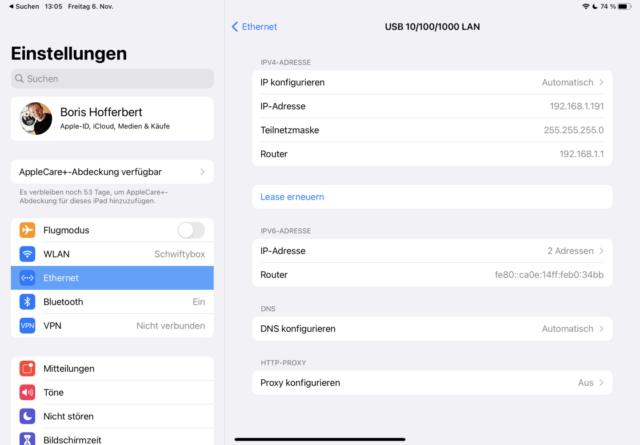
Apples Salami-Taktik, das iPad durch Software- und Hardware-Upgrades nach und nach zur vollwertigen Laptop-Alternative zu machen, macht durch den Wechsel auf den USB-C-Anschluss einen großen Sprung. Tasächlich hat mich das iPad Air im Test unter anderem durch den neuen Port sehr viel mehr überzeugt, als seine Vorgänger. Hoffentlich hält der Anschluss über kurz oder lang auch im Einsteiger-iPad Einzug - die Zeit von Lightning sollte langsam vorbei sein.
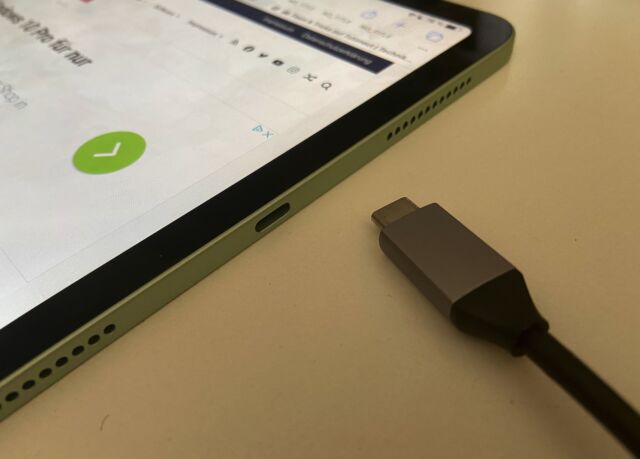
Noch mehr Tipps und Tricks aus dem Apple-Kosmos findet Ihr hier, allgemeine Hardware-Themen jibbet hier zu entdecken. Und warum wir uns freuen, wenn Ihr Pesto kauft, verrät Mirco Euch in diesem Text.















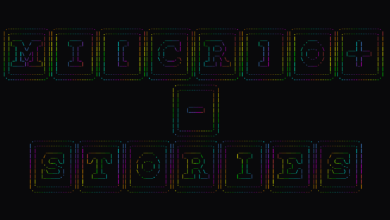



/Air 2020 64GB Bin gerade am verzweifeln, obiges kann ich nicht bestätigen. Ich bin ganz neu mit Apple und überrascht was gerade in Datenübertrageung NICHT geht. Habe mir extra das „gute“ Apple USB-c zu USB gekauft und siehe da : Es funktionierte mit der WD Elements – aber nur 1 Tag! Danach war Schluss. überlege schon das Ding zurückzugeben obwohl ich grundsätzlich zufrieden bin.
Hallo herr Hofferbert,
“ seit seligen Amiga-Tagen” Ach du meine Güte!!
Diese wunderbaren Amiga-Messen in Köln. Ich habe persönlich mit Jay Miner gesprochen. Unglaublich, was dieser Mann damals schon vorausgesehen hat. War Lehrer an einer Sonderschule, Amiga im Klassenzimmer. Ich ließ meine Schüler während der ersten Computerstunde ihre Namen eingeben. Hoppla, sie sprangen in die Luft und dann diesen fetten amerikanischen Akzent. Übercool! (Mitte bis Ende der Ende der meunziger Jahre) Aber ich bin sehr zufrieden mit Procreate für mein iPad Pro, das sogar eine Art DeLuxePaint-Feeling vermittelt. Ja, das waren die Tage. Tschüß aus Amsterdam
Es funktioniert tatsächlich auch auf iPads mit dem Lightning-Anschluss nicht schlecht. Man benötigt den USB Kamera Adapter mit dem USB-A-Anschluss. Nach einigen vergeblichen Versuchen mit Drittherstellern aus den üblichen Quellen empfehle ich trotz des heftigen Preises den Original Apple Adapter.
Um ihn zu betreiben, muss man ein Ladegerät einstecken. Da sollte man eines nehmen, dass 2A bereit stellt, z.B. ein Original iPad Ladegerät. Das wird zuerst eingesteckt, erst danach das USB-Medium. Trotz korrekter Formatierung wurden in meinem Versuch einige USB-Sticks nicht erkannt. Meine SSDs alle, die Auswahl war nicht so groß.
Gut läuft es dann an den iPad Pro mit Lightning, sie haben intern USB 3.0 Standard für den Lightning Port. Schlechter funktioniert es mit den älteren iPads, über USB 2 bekommt man keinen Durchsatz. Womit es auch ordentlich klappt sind neuere iPhones , auch die können über den Adapter flott Dateien austauschen.
Hi,
vielen Dank für die interessante Ergänzung! Meine Erfahrung mit dem USB-Adapter war eher durchwachsen, das ist aber auch schon etliche Jahre her (mit dem Ur-iPad-Air, meine ich ^^). Gut zu wissen, dass das mittlerweile scheinbar doch ein Stück weit besser ist 🙂
HALLO Boris, ich habe gehört, dass beim USB-C am iPad Air Daten nur zu importieren sind aber nicht in Gegenrichtung zu exportieren – stimmt das so? Gruss Karsten